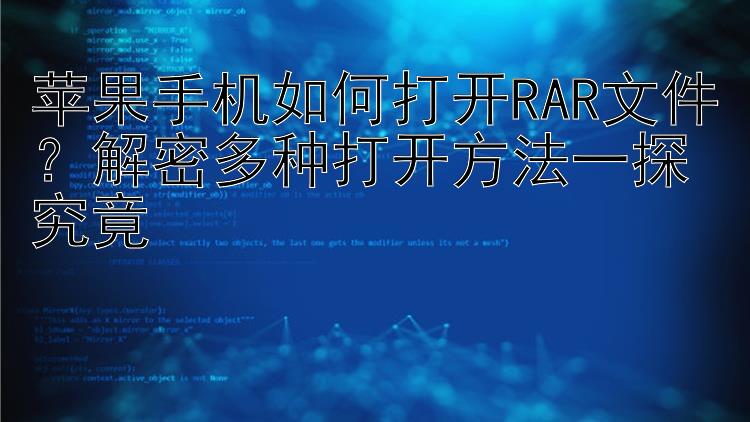在数字化飞速发展的今天,投屏技术已经深入到我们的日常生活中,成为了一件不可或缺的实用工具。无论是家庭欢聚时刻的观影体验,还是职场中的演示报告,亦或是教育领域的知识分享,投屏技术都极大地丰富了我们的互动方式,提升了效率。对于广大苹果用户而言,投屏操作更是得心应手,这是因为苹果公司为我们提供了多样化的投屏解决方案,满足了各种场景和个性化的需求。本文将深入剖析苹果设备投屏的多种方式,包括AirPlay无线投屏、通过HDMI适配器有线连接、借助第三方应用实现灵活投屏以及特定应用的便捷投屏,旨在帮助大家更好地掌握和利用这一功能。
一、AirPlay无线投屏:一键连接,无线便捷
AirPlay,作为苹果公司的一项核心技术,为我们带来了无需繁琐线缆的无线投屏体验。它能够将手机、平板或电脑的屏幕内容无缝投射到支持AirPlay的智能电视、Apple TV等设备上。以下是使用AirPlay进行投屏的详细步骤:
手机或平板投屏到电视或其他设备
- 连接同一Wi-Fi网络:首先,确保你的苹果手机、iPad与投屏设备(如智能电视)都连接至同一个Wi-Fi网络。
- 打开控制中心:在iPhone或iPad上,根据机型不同,从屏幕右上角向下滑动(iPhone X及以后的机型)或从屏幕底部向上滑动(iPhone 8及以前的机型)打开控制中心。
- 选择“屏幕镜像”或“AirPlay”:在控制中心中,找到并点击“屏幕镜像”或“AirPlay”功能图标,启动设备搜索过程。
- 选择投屏设备:在弹出的设备列表中,选择你需要投屏的电视或其他设备。稍等片刻,投屏设备上便会同步显示手机或平板上的内容。
- 享受投屏体验:现在,你可以在手机或平板上自由操作,投屏设备上会实时显示你的操作内容。
Mac电脑投屏到电视或其他设备
- 连接同一Wi-Fi网络:同样,确保你的Mac电脑与投屏设备连接至同一个Wi-Fi网络。
- 打开控制中心并选择“屏幕镜像”:点击屏幕右上角的控制中心图标,选择“屏幕镜像”选项,启动设备搜索过程。
- 选择投屏设备:在弹出的设备列表中,选择你要投屏的设备。点击后,Mac电脑的屏幕内容就会投射到该设备上。
- 调整投屏设置(可选):根据需要,你可以在Mac电脑的“系统偏好设置”中进一步调整投屏设置,如分辨率、镜像模式等。
二、HDMI适配器投屏:有线连接,稳定可靠
尽管AirPlay无线投屏提供了便捷的体验,但在某些情况下,有线连接可能会带来更加稳定可靠的投屏效果。苹果公司提供了多种HDMI适配器,使得手机、平板或电脑的屏幕内容能够通过HDMI线缆投射到电视上。
苹果手机或iPad投屏到电视
- 准备HDMI适配器和线缆:首先,准备一个Lightning到HDMI适配器和一根HDMI线。将Lightning适配器插入iPhone或iPad的Lightning接口,然后将HDMI线的一端连接到适配器,另一端连接到电视机的HDMI端口。
- 切换电视输入源:打开电视机,使用遥控器切换到连接HDMI适配器的输入源。
- 开始投屏:连接完成后,设备屏幕将自动显示在电视上。现在,你可以在手机或平板上自由操作,电视上会实时显示你的操作内容。
Mac电脑投屏到电视
- 准备HDMI适配器和线缆:对于Mac电脑,你需要准备一个Mini DisplayPort或Thunderbolt到HDMI适配器和一根HDMI线。将适配器连接到Mac电脑的Mini DisplayPort或Thunderbolt接口,然后将HDMI线的一端连接到适配器,另一端连接到电视机的HDMI端口。
- 切换电视输入源:同样,打开电视机并切换到连接HDMI线的输入源。
- 调整Mac电脑设置:在Mac电脑上,打开“系统偏好设置”,选择“显示器”。在排列选项中,你可以看到电视的图标。勾选“自动连接到选定的显示器”,之后Mac电脑的屏幕内容就会显示在电视上。
三、第三方应用投屏:功能丰富,灵活多样
除了苹果自带的投屏功能外,市场上还有许多第三方应用也提供了丰富的投屏服务。这些应用通常功能更加全面,连接方式也更加灵活。
苹果手机或iPad投屏到电视
- 下载并安装第三方应用:在手机或平板上下载并安装如ApowerMirror、 LetsView等第三方投屏应用。
- 在电视上安装对应应用:如果电视支持安装第三方应用,你也可以在电视上下载并安装对应的应用。
- 确保设备连接至同一Wi-Fi网络:同样,确保手机或平板与电视连接到同一Wi-Fi网络。
- 开始投屏:打开手机或平板上的投屏应用,选择“镜像”选项,然后选择电视进行连接。连接成功后,你就可以在手机或平板上自由操作,电视上会实时显示你的操作内容。
苹果手机或iPad投屏到电脑
- 在电脑上安装第三方软件:在电脑上下载并安装如AirServer、Reflector等第三方投屏软件。
- 确保设备连接至同一Wi-Fi网络:确保手机或平板与电脑连接到同一Wi-Fi网络。
- 开始投屏:在手机或平板上打开相应的投屏应用,选择投屏到电脑。按照软件的指引完成操作后,你就可以在手机或平板上自由操作,电脑上会实时显示你的操作内容。
四、特定应用投屏:简便快捷,一键直达
除了上述方法外,许多视频APP也自带了投屏功能。这些功能通常集成在APP内部,使用起来非常简便。
打开视频APP
- 打开你常用的视频APP:首先,打开你常用的视频APP,如爱奇艺、腾讯视频、优酷等。
- 选择投屏功能:在播放视频时,通常会在视频界面上看到一个“TV”标识。点击该标识后,设备将自动搜索并列出可用的投屏设备。
- 选择目标设备:在设备列表中,选择你想要投屏的目标设备。连接成功后,视频内容即可从设备投射到大屏幕上。
- 享受大屏体验:现在,你可以坐在沙发上或躺在床上,享受大屏带来的震撼视觉体验。无论是看电影、追剧还是玩游戏,都能得到更加沉浸式的感受。
综上所述,苹果设备提供了多种投屏方法,满足不同场景和需求。无论是使用AirPlay投屏、HDMI适配器投屏、第三方应用投屏还是特定应用投屏,都能轻松实现设备间的屏幕共享。选择适合自己的投屏方法,让生活和工作更加便捷高效。